Comment créer un Compte iCloud Gratuit [Tutoriel 2025]
Vous venez d'acheter un iPhone et souhaitez créer un compte iCloud gratuit sans avoir à entrer de carte bancaire ? Ou peut-être souhaitez-vous simplement supprimer la carte bancaire associée à votre identifiant Apple pour éviter des achats imprévus, comme des téléchargements payants accidentels ou des frais liés à l'App Store, surtout si vous n'avez pas encore configuré le mode parental ?
Que vous utilisiez un iPhone, iPad, iPod, Mac ou même un PC, il est facile de créer un compte iCloud gratuit ou de retirer votre carte bancaire associée. Découvrez les différentes procédures à suivre pour chacune de ces situations dans cet article !
Tenorshare 4uKey est un outil professionnel de déverrouillage pour les appareils iOS, permettant de débloquer l'iPhone sans code, de supprimer l'identifiant Apple, de contourner le verrouillage d'activation, l'écran MDM.
Partie 1. Comment créer un compte iCloud gratuit sur iPhone, iPad, iPod ?
La création d’un identifiant Apple gratuit, sans renseigner de mode de paiement, sur un iPhone, iPad ou iPod touch est relativement simple.
Pour cela, vous devez impérativement ne pas posséder d’identifiant Apple. En effet, si vous avez déjà un compte Apple et êtes connecté à l’App Store ou à iTunes, vous ne verrez pas l’option permettant de créer un identifiant Apple, à moins de vous déconnecter d’iCloud.
Méthode 1. Créez un identifiant iCloud lors de la configuration de votre appareil
- Appuyez sur « Vous avez oublié votre mot de passe ou vous n’avez pas de compte Apple ? ».
- Sélectionnez l’option « Créer un compte Apple gratuit ».
- Choisissez votre date de naissance et entrez votre nom, puis appuyez sur « Continuer ».
- Ensuite, saisissez votre adresse e-mail. Cette adresse deviendra votre identifiant pour vous connecter à votre compte Apple. Si vous ne possédez pas encore d’adresse e-mail, cliquez sur « Vous n’avez pas d’adresse e-mail ? » pour en créer une gratuite via iCloud.
- Suivez les instructions à l’écran pour valider votre adresse e-mail, définir un mot de passe sécurisé, sélectionner votre pays ou région, etc..
Méthode 2. Créez un compte via l’App Store sur un appareil Apple
- Ouvrez l’App Store et téléchargez n’importe quelle application gratuite. Touchez ensuite « Obtenir ».
- Lorsque vous y êtes invité, touchez « Créer un identifiant ».
- Ensuite, suivez les instructions pour configurer un identifiant Apple. Lorsque vous arriverez à l’étape « Mode de paiement », sélectionnez « Aucun ».
Partie 2. Comment créer un identifiant Apple gratuit sur Mac ou PC ?
Au lien d’un appareil iOS, si vous souhaitez créer un identifiant Apple sans carte bancaire sur un PC ou un Mac, il vous suffit de procéder comme suit :
Méthode 1. Sur un Mac
- Allez dans le menu Pomme > Réglages Système.
- Dans la barre latérale, sélectionnez l'option « Se connecter ».
- Cliquez sur « Vous n’avez pas de compte ? » et suivez les instructions à l'écran pour entrer vos informations, telles que la date de naissance, l’adresse e-mail, votre pays ou région.Cette adresse e-mail deviendra votre identifiant Apple pour vous connecter à votre compte.
-
Entrez vos informations de paiement et de facturation, puis cliquez sur « Continuer ». Si vous le préférez, vous pouvez choisir « Aucune ».
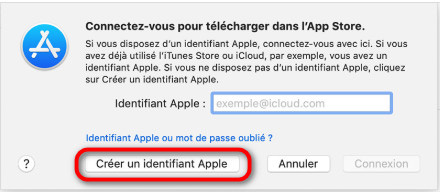
- Pour terminer la création de votre identifiant Apple gratuit, vous devrez confirmer votre identifiant Apple soit par téléphone, soit par e-mail. Une fois cette étape validée, vous pourrez commencer à utiliser votre identifiant Apple.
Méthode 2. Sur un PC
Pour les utilisateurs PC Windows, vous pouvez créer un compte Apple dans l’app Apple TV, l’app Apple Music ou iTunes pour Windows. Je suis ici pour vous expliquer comment créer un compte via iTunes :
- Ouvrez iTunes sur PC Windows.
- Dans la barre des menus, située en haut de l'écran ou de la fenêtre d'iTunes, cliquez sur « Compte » puis sélectionnez « Se connecter ». Ensuite, cliquez sur l'option « Créer un compte Apple ».
- Suivez les instructions à l'écran pour saisir votre adresse e-mail, créer un mot de passe sécurisé et choisir la région de votre appareil. Cette adresse e-mail sera utilisée comme identifiant pour vous connecter à votre compte Apple.
- Entrez vos informations de paiement et de facturation, puis cliquez sur « Continuer ». Vous avez la possibilité de choisir « Aucune » si vous ne souhaitez pas entrer de mode de paiement. Aucun frais ne sera facturé tant que vous n’aurez pas effectué d'achat.
- Vérifiez vos e-mails pour le message de confirmation envoyé par Apple et validez votre adresse e-mail.
Partie 3. Comment supprimer le mode de paiement associé à votre identifiant Apple ?
Si vous possédez déjà un identifiant Apple mais que vous souhaitez supprimer la carte bancaire associée à cet identifiant, vous pouvez effectuer cette opération de différentes façons, en fonction du type d’appareil que vous utilisez et de votre situation.
>> Sur un iPhone, iPad ou iPod touch :
- Allez dans « Réglages » > votre nom > iTunes Store et App Store. Sélectionnez votre identifiant Apple et touchez « Afficher l’identifiant Apple ». Renseignez votre mot de passe Apple si vous y êtes invité.
- Touchez « Facturation », puis supprimez vos informations bancaires en sélectionnant « Aucun ». Ensuite, touchez « Terminer ».
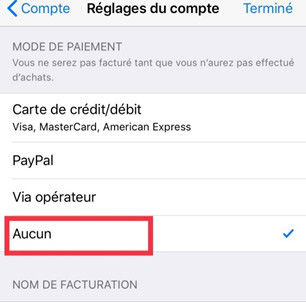
>> Sur un Mac ou un PC :
Plusieurs options s’offrent à vous si vous souhaitez enlever le mode de paiement associé à votre identifiant Apple à l’aide d’un Mac ou d’un PC.
- Allez dans iTunes puis sélectionnez « Compte » > « Voir mon compte ». Connectez-vous avec votre identifiant Apple.
- Cliquez sur « Modifier » sur la page « Données du compte ». Supprimez vos informations bancaires en cliquant sur « Aucun ».
Il est également possible de retirer le mode de paiement Apple sur votre appareil Android.
- Lancez l’app Apple Music sur votre appareil Android. Ensuite, touchez « Bibliothèque ».
- Accédez au menu à droite, touchez « Paramètres du compte » > « Informations de paiement ». Renseignez votre mot de passe Apple si vous y êtes invité.
- Dans « Informations de paiement », supprimez votre mode de paiement en sélectionnant « Aucun ». Ensuite, touchez « Terminer ».
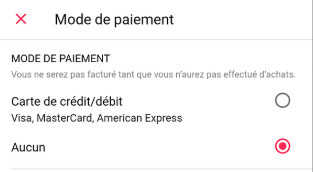
Ainsi, il est tout à fait possible de créer ou d’utiliser un identifiant Apple gratuit, sans renseigner de carte bancaire. Vous pouvez créer un compte Apple gratuitement ou même supprimer un mode de paiement associé à votre Apple ID existant, à l’aide de vos appareils Apple, de votre PC et même depuis votre appareil Android !
Conseils bonus : Comment déverrouiller votre identifiant Apple lorsque vous avez oublié le mot de passeHOT
Si vous avez oublié le mot de passe, ne vous inquiétez pas. Vous pouvez toujours contourner l'identifiant Apple , mais vous devez utiliser des programmes tiers professionnels à cet effet. Il existe quelques-uns de ces programmes professionnels disponibles, mais nous avons constaté que Tenorshare 4uKey est le meilleur de tous. Nous avons essayé et testé ce logiciel et obtenu des résultats exceptionnels et satisfaisants. Voici le guide que vous pouvez suivre.
-
Téléchargez et installez 4uKey sur PC/Mac, connectez votre appareil à
celui-ci, puis choisissez "Déverrouiller l'identifiant Apple" depuis
l'interface principale.

-
Maintenant, 4uKey détectera immédiatement votre appareil. Si nécessaire,
vous devez d'abord déverrouiller votre iPhone. Ensuite, cliquez sur
"Démarrer" pour supprimer l'identifiant Apple.

-
Le programme supprimera votre compte iCloud et votre identifiant Apple. A
noter que si votre version iOS est inférieure à 10.2, toutes les données
de l'appareil seront supprimées.
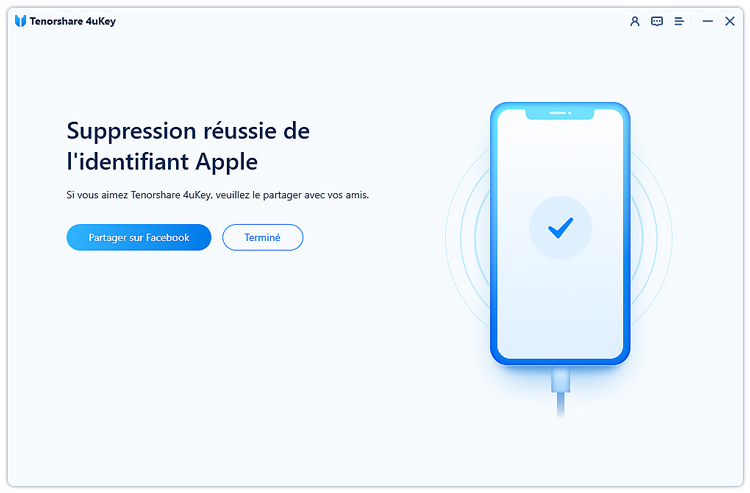
Attendez un court instant, le déverrouillage de l'identifiant Apple est terminé. Vous pouvez maintenant configurer un nouvel identifiant Apple.
Conclusion
Que vous utilisiez un iPhone, iPad, iPod, Mac ou même un PC, il est simple de créer un compte iCloud gratuit ou de retirer votre carte bancaire associée. Suivez notre guide pour découvrir comment créer un compte iCloud gratuit en quelques étapes faciles, adapté à chaque situation ! De plus, il est même possible de déverrouiller l'identifiant Apple sans mot de passe si vous utilisez un programme professionnel tel que Tenorshare 4uKey .

Partagez votre opinion
puis rédigez votre avis













Par Chloé Blanchet
2025-12-10 / Identifiant Apple